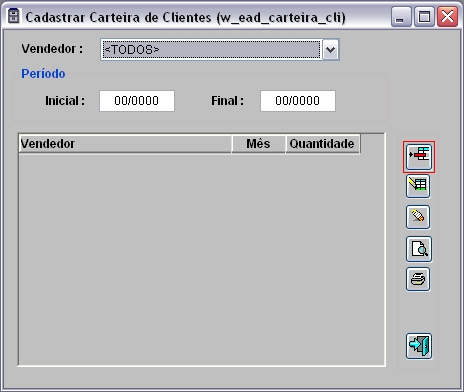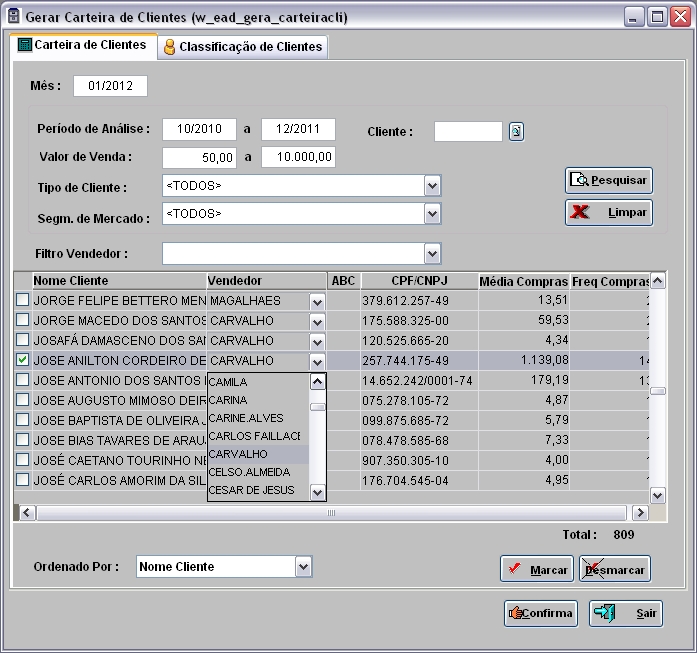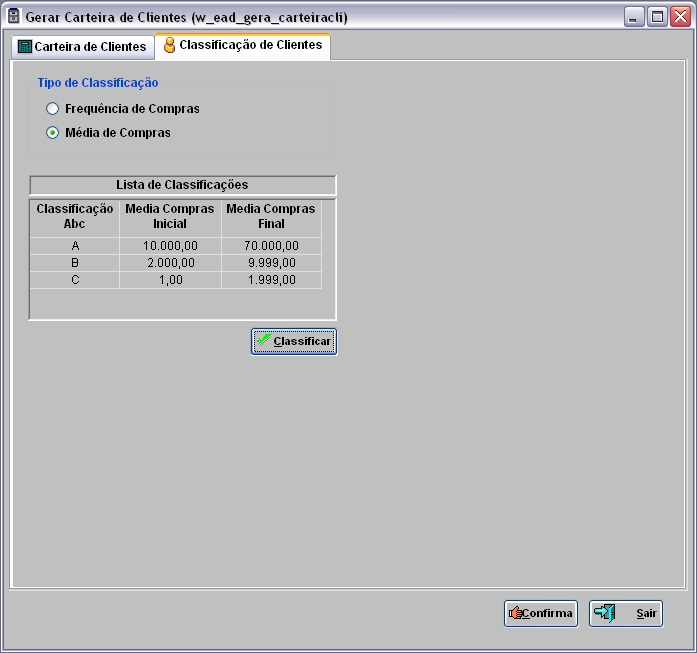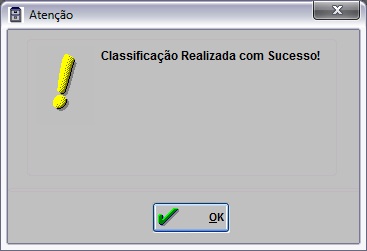De Dealernet Wiki | Portal de Soluçăo, Notas Técnicas, Versőes e Treinamentos da Açăo Informática
Tabela de conteĂșdo |
Introdução
A Carteira de Clientes é uma ferramenta que visa distribuir clientes potenciais para compra de peças entre vendedores, possibilitando agendar um contato futuro com cliente, prestando um atendimento diferenciado e gerando vendas através deste.
A distribuição de clientes depende da polĂtica de venda de peças estabelecida pela concessionĂĄria. A anĂĄlise da distribuição poderĂĄ ser feita pelas Ășltimas vendas efetuadas, faturamento, segmento de mercado do cliente ou pelo tipo de cliente.
A carteira tambĂ©m considera a freqĂŒĂȘncia e a mĂ©dia de compras do cliente de um determinado perĂodo, classificando os clientes em trĂȘs classes:
- 1. Classe "A" : Compra regularmente;
- 2. Classe "B" : Compra quase que regularmente;
- 3. Classe "C" : NĂŁo compra regularmente.
Para isto Ă© necessĂĄrio configurar a Tabela de Classificação ABC de Cliente de Peças com informaçÔes sobre a faixa de faturamento, frequĂȘncia e mĂ©dia de compras. Assim, a carteira de clientes pode ser distribuĂda corretamente.
Estando com a carteira distribuĂda, o vendedor poderĂĄ visualizĂĄ-la no mĂłdulo BalcĂŁo - Televendas e seus dados servirĂŁo para anĂĄlise nos relatĂłrios Operacional das Vendas de Peças, Gerencial das Vendas de Peças e SumĂĄrio Diretivo de Peças.
ConfiguraçÔes
Tabela Classificação ABC de Peças
Utilizando Carteira de Clientes
Cadastrando Carteira de Clientes
MĂDULO ESTOQUE DE PEĂAS
A inclusĂŁo de carteira de um determinado mĂȘs ocorre uma Ășnica vez. Ou seja, somente Ă© possĂvel registrar uma carteira por mĂȘs.
1. No menu principal ir Cadastros e Carteira de Clientes;
2. Na janela Cadastrar Carteira de Clientes, clique Incluir;
3. Para definir quais clientes serão associados ao vendedor, hå vårios critérios de seleção:
MĂȘs: ao informar o mĂȘs, o sistema sugere para perĂodo de anĂĄlise os Ășltimos 3 meses. Campo obrigatĂłrio.
PerĂodo de AnĂĄlise: se nĂŁo definir o mĂȘs, pode-se o perĂodo que deseja analisar. Campo obrigatĂłrio.
Cliente: para seleção de um cliente especĂfico.
Valor de Venda: ao informar a faixa de valor, o sistema trarĂĄ os clientes que compraram no perĂodo, dentro deste intervalo.
Tipo de Cliente: se pessoa fĂsica, jurĂdica ou concessionĂĄria.
Segmento de Mercado: lista com segmentos do balcĂŁo existentes no cadastro de cliente.
Filtro Vendedor: para selecionar os clientes associados ao vendedor, no perĂodo.
4. ApĂłs definir filtro, clique Pesquisar;
5. AparecerĂŁo os clientes que atendem aos critĂ©rios informados. Marque o cliente e selecione o vendedor que irĂĄ atendĂȘ-lo (pode marcar um, todos ou vĂĄrios clientes);
InformaçÔes da tela
Vendedor: vendedor de peças informado no cadastro do cliente. Ă o vendedor que mais vezes efetivou vendas para o cliente no perĂodo analisado.
ABC: classificação do cliente por freqĂŒĂȘncia de compras ou mĂ©dia de compras; inicialmente aparece em branco.
MĂ©dia Compras: valor em R$ da mĂ©dia de compras do perĂodo de anĂĄlise (valor lĂquido dividido pelo nĂșmero de meses do perĂodo).
Freq Compras: indica o nĂșmero de meses que pelo menos ocorreu uma compra do cliente, independente da quantidade de vezes que o cliente comprou no mesmo mĂȘs. Ou seja, se o for comprar no 1Âș mĂȘs, a freqĂŒĂȘncia serĂĄ 1. Se for no 1Âș e 3Âș mĂȘs, a freqĂŒĂȘncia serĂĄ 2. A freqĂŒĂȘncia serĂĄ baseada no perĂodo de anĂĄlise.
6. Ir para aba Classificação de Clientes para indicar qual serå a classe do cliente (A, B e C) de acordo com:
FrequĂȘncia de Compras: freqĂŒĂȘncia de compras ABC definida na tabela de classificação de peças.
Média de Compras: média de compra ABC definida na tabela de classificação de peças.
7. Ao selecionar o Tipo de Classificação, serå listada a faixa das classes A, B e C de acordo com seleção. Clique Classificar;
8. Cliente classificado. Clique OK;
9. Na aba Carteira de Clientes mostrarå o vendedor associado e a classificação ABC do cliente. Clique Confirma;
10. Carteira cadastrada. Clique OK.
Alterando Carteira de Clientes
MĂDULO ESTOQUE DE PEĂAS
Na alteração de carteira Ă© possĂvel adicionar clientes, transferir a carteira de um vendedor para outro ou excluir clientes.
1. No menu principal ir Cadastros e Carteira de Clientes;
2. Na janela Cadastrar Carteira de Clientes, selecione o Vendedor de Peças ou informe o PerĂodo e clique TAB;
Nota:
- Se for selecionado todos os vendedores, serĂĄ obrigatĂłrio o preenchimento do perĂodo.
3. AparecerĂĄ a(s) carteira(s) do vendedor. Selecione a carteira e clique Alterar;
4. O sistema mostra todos clientes associados ao vendedor. Para adicionar clientes à carteira, selecione as opçÔes:
PerĂodo de AnĂĄlise: se nĂŁo definir o mĂȘs, pode-se o perĂodo que deseja analisar. Campo obrigatĂłrio.
Cliente: para seleção de um cliente especĂfico.
Valor de Venda: ao informar a faixa de valor, o sistema trarĂĄ os clientes que compraram no perĂodo, dentro deste intervalo.
Tipo de Cliente: se pessoa fĂsica, jurĂdica ou concessionĂĄria;
Segmento de Mercado: lista com segmentos do balcĂŁo existentes no cadastro de cliente.
Filtro Vendedor: para selecionar os clientes associados ao vendedor, no perĂodo.
5. Após definir opçÔes, clique Pesquisar;
6. O sistema adiciona à lista de clientes, aqueles clientes que atendem ao critérios informados;
InformaçÔes da tela
Vendedor: vendedor de peças informado no cadastro do cliente. Ă o vendedor que mais vezes efetivou vendas para o cliente no perĂodo analisado.
ABC: classificação do cliente por freqĂŒĂȘncia de compras ou mĂ©dia de compras; inicialmente aparece em branco.
MĂ©dia Compras: valor em R$ da mĂ©dia de compras do perĂodo de anĂĄlise (valor lĂquido dividido pelo nĂșmero de meses do perĂodo).
Freq Compras: indica o nĂșmero de meses que pelo menos ocorreu uma compra do cliente, independente da quantidade de vezes que o cliente comprou no mesmo mĂȘs. Ou seja, se o for comprar no 1Âș mĂȘs, a freqĂŒĂȘncia serĂĄ 1. Se for no 1Âș e 3Âș mĂȘs, a freqĂŒĂȘncia serĂĄ 2. A freqĂŒĂȘncia serĂĄ baseada no perĂodo de anĂĄlise.
Adicionando Cliente: marque o cliente e selecione o vendedor;
7. Ir para aba Classificação de Clientes para indicar qual serå a classe do cliente (A, B e C) de acordo com:
FreqĂŒĂȘncia de Compras: freqĂŒĂȘncia de compras ABC definida na tabela de classificação de peças ou
Média de Compras: média de compra ABC definida na tabela de classificação de peças.
8. Ao selecionar o Tipo de Classificação, serå listada a faixa das classes A, B e C de acordo com seleção. Clique Classificar;
9. Cliente classificado. Clique OK;
10. Na aba Carteira de Clientes mostrarå o vendedor associado e a classificação ABC do cliente. Clique Confirma;
11. Carteira alterada. Clique OK.
Excluindo Cliente: desmarque o cliente e clique Confirma;
12. Cliente excluĂdo. Clique OK.
Excluindo Carteira de Clientes
MĂDULO ESTOQUE DE PEĂAS
1. No menu principal ir Cadastros e Carteira de Clientes;
2. Na janela Cadastrar Carteira de Clientes, selecione o Vendedor de Peças ou informe o PerĂodo e clique TAB;
Nota:
- Se for selecionado todos os vendedores, serĂĄ obrigatĂłrio o preenchimento do perĂodo.
3. AparecerĂĄ a(s) carteira(s) do vendedor. Selecione a carteira e clique Excluir;
4. Clique OK para confirmar exclusĂŁo;
5. Carteira excluĂda. Clique OK.
Consultando Carteira de Clientes
MĂDULO ESTOQUE DE PEĂAS
1. No menu principal ir Cadastros e Carteira de Clientes;
2. Na janela Cadastrar Carteira de Clientes, selecione o Vendedor de Peças ou informe o PerĂodo e clique TAB;
Nota:
- Se for selecionado todos os vendedores, serĂĄ obrigatĂłrio o preenchimento do perĂodo.
3. AparecerĂĄ a(s) carteira(s) do vendedor. Selecione a carteira e clique Consultar;
4. O sistema mostra todos os clientes associados ao vendedor. Para consultar outra carteira, selecione o vendedor através Filtro do Vendedor.
InformaçÔes da tela
Vendedor:' vendedor de peças informado no cadastro do cliente. Ă o vendedor que mais vezes efetivou vendas para o cliente no perĂodo analisado.
ABC: classificação do cliente por freqĂŒĂȘncia de compras ou mĂ©dia de compras; inicialmente aparece em branco.
MĂ©dia Compras: valor em R$ da mĂ©dia de compras do perĂodo de anĂĄlise (valor lĂquido dividido pelo nĂșmero de meses do perĂodo).
Freq Compras: indica o nĂșmero de meses que pelo menos ocorreu uma compra do cliente, independente da quantidade de vezes que o cliente comprou no mesmo mĂȘs. Ou seja, se o for comprar no 1Âș mĂȘs, a freqĂŒĂȘncia serĂĄ 1. Se for no 1Âș e 3Âș mĂȘs, a freqĂŒĂȘncia serĂĄ 2. A freqĂŒĂȘncia serĂĄ baseada no perĂodo de anĂĄlise.
Imprimindo Carteira de Clientes
MĂDULO ESTOQUE DE PEĂAS</p>
1. No menu principal ir Cadastros e Carteira de Clientes;
2. Na janela Cadastrar Carteira de Clientes, selecione o Vendedor de Peças ou informe o PerĂodo e clique TAB;
Nota:
- Se for selecionado todos os vendedores, serĂĄ obrigatĂłrio o preenchimento do perĂodo.
3. AparecerĂĄ a(s) carteira(s) do vendedor. Selecione a carteira e clique Imprimir;
4. Na janela Objetivo de Peças p/ Vendedor, clique Preview para visualizar a carteira;
5. Aparecerå as informaçÔes da carteira;
6. Para imprimir a carteira, clique Imprimir.
O relatório é ordenado por classificação ABC em ordem crescente seguida da média mensal de compras em ordem decrescente, seguida do nome do cliente em ordem crescente.</p>
Meta: Ă© valor estabelecido (R$) que o vendedor deve alcançar no mĂȘs com venda de peças. Ver documentação Objetivos.
ABC: classificação do cliente por freqĂŒĂȘncia de compras ou mĂ©dia de compras; inicialmente aparece em branco.
MĂ©dia Mensal: valor em R$ da mĂ©dia de compras do perĂodo de anĂĄlise (valor lĂquido dividido pelo nĂșmero de meses do perĂodo).
FreqĂŒĂȘncia: indica o nĂșmero de meses que pelo menos ocorreu uma compra do cliente, independente da quantidade de vezes que o cliente comprou no mesmo mĂȘs. Ou seja, se o for comprar no 1Âș mĂȘs, a freqĂŒĂȘncia serĂĄ 1. Se for no 1Âș e 3Âș mĂȘs, a freqĂŒĂȘncia serĂĄ 2. A freqĂŒĂȘncia serĂĄ baseada no perĂodo de anĂĄlise.</p>